系统下载推荐
当前位置:主页 > 系统教程 > 小编还原win10系统启动防火墙失败提示0x80010042c错误的方法
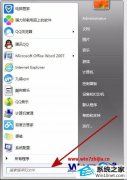
今天小编分享一下win10系统启动防火墙失败提示0x8007042c错误问题的处理方法,在操作win10电脑的过程中常常不知道怎么去解决win10系统启动防火墙失败提示0x8007042c错误的问题,有什么好的方法去处理win10系统启动防火墙失败提示0x8007042c错误呢?今天本站小编教您怎么处理此问题,其实只需要1、单击“开始”按钮,在“搜索程序和文件”框中键入“服务”; 2、在程序列表单击“服务”就可以完美解决了。下面就由小编给你们具体详解win10系统启动防火墙失败提示0x8007042c错误的图文步骤:
推荐:
1、单击“开始”按钮,在“搜索程序和文件”框中键入“服务”;
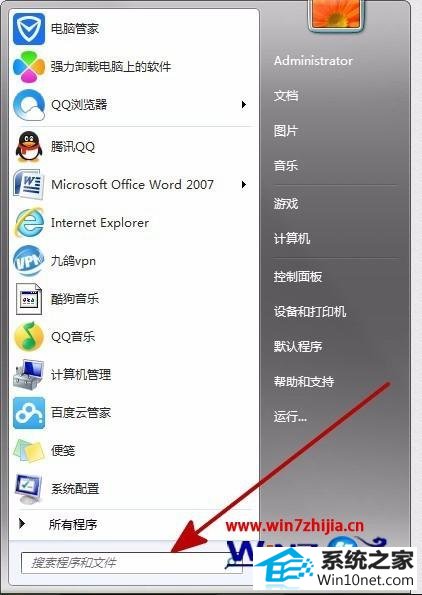
2、在程序列表单击“服务”;
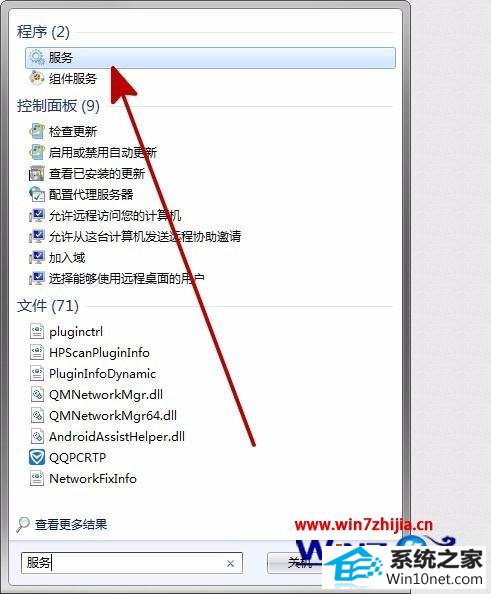
3、打开“服务”窗口,在右侧窗口中找到“windows Firewall”,双击打开;
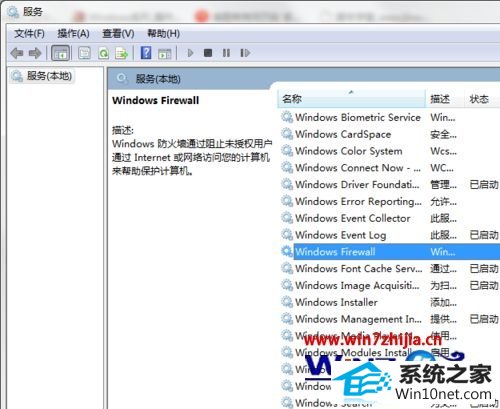
4、打开“windows Firewall的属性”窗口,在“常规”界面单击启动类型的三角箭头按钮;
5、在下拉菜单中选择“自动”;
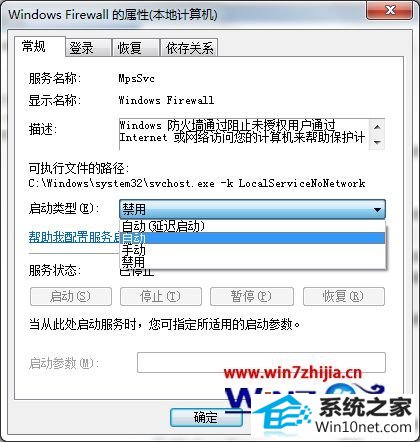
6、服务状态如果显示为“已停止”,那么单击“启动”按钮。
关于win10系统启动防火墙失败提示0x8007042c错误怎么解决就跟大家分享到这边了,碰到这样问题的用户们可以参照上面的方法步骤来操作就可以了。
系统下载推荐
系统教程推荐